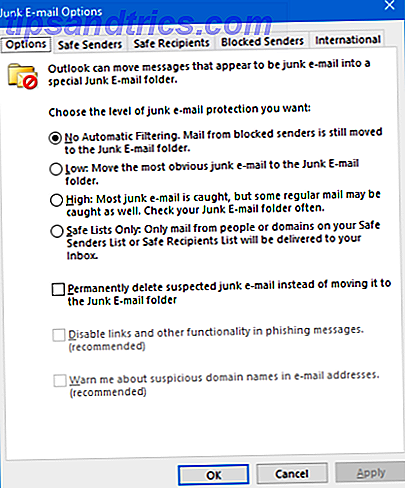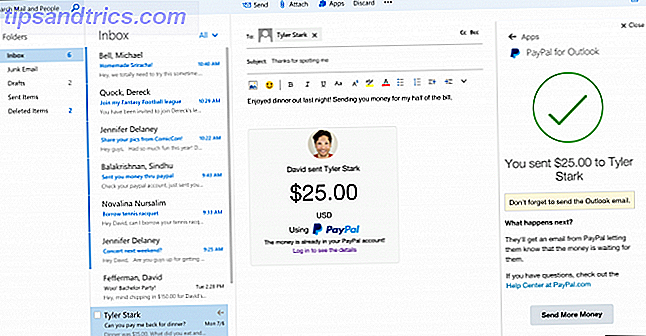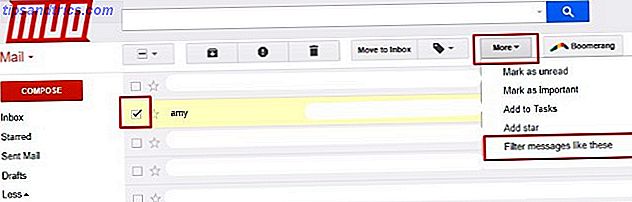Το Android και το iOS έχουν γίνει παρόμοια τα τελευταία δέκα χρόνια, αλλά εξακολουθούν να υπάρχουν κάποιες θεμελιώδεις διαφορές που τους χωρίζουν. Ένα μεγάλο πλεονέκτημα του Android είναι η δυνατότητα να ορίσετε προεπιλεγμένες εφαρμογές - και αυτή η λειτουργία είναι διαθέσιμη για μεγάλο χρονικό διάστημα τώρα Πώς να αφαιρέσετε, να αλλάξετε ή να ορίσετε τις προεπιλεγμένες εφαρμογές στο Android Πώς να αφαιρέσετε, να αλλάξετε ή να ορίσετε τις προεπιλεγμένες εφαρμογές στο Android Η προεπιλογή ο τρόπος αλλαγής των προεπιλεγμένων εφαρμογών μπορεί να είναι ενοχλητικός, αλλά αυτή η εφαρμογή το καθιστά απλό. Διαβάστε περισσότερα .
Αυτό σας επιτρέπει να χρησιμοποιείτε απρόσκοπτα τις εφαρμογές τρίτων για email, SMS, περιήγηση στο διαδίκτυο, κλπ. Το ίδιο πράγμα δεν είναι δυνατό σε ένα iPhone.
Ωστόσο, αυτό μπορεί επίσης να κάνει το σύστημα Android λίγο πιο συγκεχυμένο για όσους δεν είναι εξοικειωμένοι με τις προεπιλεγμένες εφαρμογές. Ας δούμε λοιπόν μερικά από τα κοινά προβλήματα που αντιμετωπίζουν οι άνθρωποι.
Προεπιλεγμένες εφαρμογές σε Android και iPhone
Σε ένα iPhone, εάν κάνετε κλικ σε μια διεύθυνση ηλεκτρονικού ταχυδρομείου, το iOS θα ανοίξει την προεπιλεγμένη εφαρμογή της Apple Mail - ακόμα κι αν έχετε εγκαταστήσει το Gmail, το Spark ή οποιοδήποτε άλλο πρόγραμμα-πελάτη ηλεκτρονικού ταχυδρομείου. Εάν κάνετε κλικ σε έναν αριθμό τηλεφώνου, θα ανοίξει μόνο η προεπιλεγμένη εφαρμογή τηλεφώνου και όχι μια εφαρμογή κλήσης τρίτου μέρους όπως το TrueCaller iPhone Spam; 3 μεγάλες εφαρμογές για αποκλεισμό Spammers και Robocalls iPhone Spam; 3 μεγάλες εφαρμογές για αποκλεισμό Spammers και Robocalls Άρρωστοι από τη λήψη κλήσεων spam από απατεώνες και ρομπότ στο iPhone σας; Αφήστε μία από αυτές τις εφαρμογές να προβάλετε τις κλήσεις σας για εσάς. Διαβάστε περισσότερα . Είναι η ίδια ιστορία όταν ανοίγετε μια κοινόχρηστη τοποθεσία σε έναν άμεσο αγγελιοφόρο ή κάνετε κλικ σε μια διεύθυνση URL οπουδήποτε, αυτές οι ενέργειες θα ανοίξουν μόνο τις οικιακές εφαρμογές της Apple (Apple Maps ή Safari, αντίστοιχα).
Στο Android 6.0 και νεότερο, όταν κάνετε κλικ σε οποιαδήποτε ενέργεια που μπορεί να εκτελεστεί από περισσότερες από μία εφαρμογές που είναι εγκατεστημένες στο τηλέφωνο, μια ερώτηση σας ζητά να επιλέξετε την προεπιλογή για πρώτη φορά. Την επόμενη φορά που θα εκτελέσετε την ίδια ενέργεια, θα ανοίξει αυτόματα την εφαρμογή που επιλέξατε την τελευταία φορά.
Για παράδειγμα, ας πούμε ότι κάνατε κλικ σε μια διεύθυνση ηλεκτρονικού ταχυδρομείου για πρώτη φορά και ότι έχετε εγκαταστήσει το Gmail και το Outlook. θα σας ρωτήσει ποια εφαρμογή θέλετε να συσχετίσετε με τη συγκεκριμένη ενέργεια. Αν επιλέξετε Gmail, τότε κάνοντας κλικ σε οποιαδήποτε διεύθυνση ηλεκτρονικού ταχυδρομείου στο μέλλον θα ανοίξει το Gmail από προεπιλογή.
Τι θα συμβεί αν επιλέξετε τυχαία την εφαρμογή "Λάθος προεπιλογή";
Αυτό έχει συμβεί σε πολλούς από εμάς, αλλά δεν φοβόμαστε ότι δεν είναι πολύ δύσκολο να ακυρώσετε μια προεπιλεγμένη επιλογή εφαρμογής που έχετε κάνει.
Στο Android 6.0 και παραπάνω, μεταβείτε στις Ρυθμίσεις> Εφαρμογές> Προεπιλεγμένες εφαρμογές . Εδώ μπορείτε να επιλέξετε ποιο θα πρέπει να είναι το προεπιλεγμένο πρόγραμμα περιήγησης, η εφαρμογή κλήσης, η εφαρμογή SMS και το πρόγραμμα εκκίνησης. Αν θέλετε να αλλάξετε τις προεπιλεγμένες ρυθμίσεις για κάτι πέρα από αυτές, πηγαίνετε στο Set as Default σε αυτό το μενού.
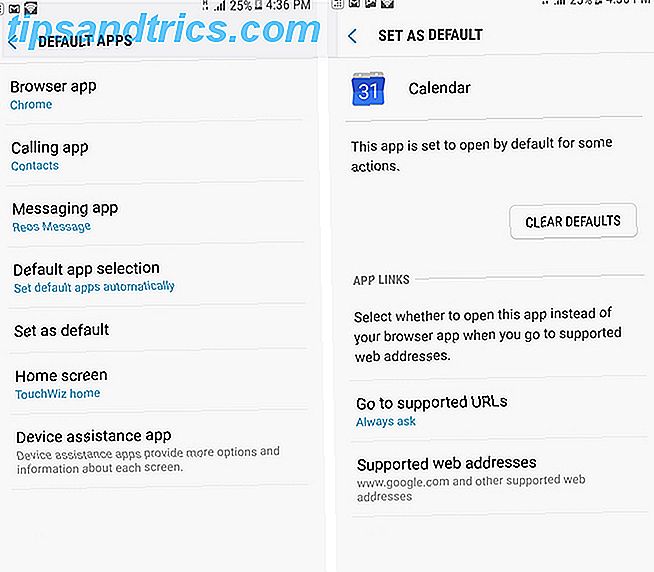
Τώρα, θα δείτε μια λίστα με όλες τις εφαρμογές που είναι εγκατεστημένες στο τηλέφωνό σας. Αγγίξτε την εφαρμογή που δεν θέλετε να ανοίξετε από προεπιλογή και κάντε κλικ στο κουμπί Εκκαθάριση προεπιλογών .
Τι εάν δεν θέλετε να ορίσετε τυχόν προεπιλεγμένες εφαρμογές;
Εξετάστε αυτό το σενάριο: κάνετε λήψη εικόνων συχνά, αλλά μερικές φορές θέλετε να τις προβάλετε στην Έκθεση, ενώ άλλες φορές θέλετε να τις επεξεργαστείτε χρησιμοποιώντας μια εφαρμογή όπως το Pixlr. Αν ορίσετε την Προκαθορισμένη σας Έκθεση ως προεπιλογή, θα χρειαστεί να χρησιμοποιήσετε το κουμπί κοινής χρήσης για να ανοίξετε τη λήψη της εικόνας στο Pixlr κάθε φορά.
Υπάρχει ένας τρόπος να επιλέξετε ποια εφαρμογή θα ανοίξει κάθε φορά. Μεταβείτε στις Ρυθμίσεις> Εφαρμογές> Προεπιλεγμένες εφαρμογές> Προεπιλεγμένη επιλογή εφαρμογών και επιλέξτε " Ρωτήστε" πριν ορίσετε προεπιλεγμένες εφαρμογές . Τώρα, θα σας προτρέψει με ένα μενού επιλογής κάθε φορά που εκτελείτε μια ενέργεια για την οποία δεν έχει οριστεί προεπιλογή. Μπορείτε να πατήσετε είτε μία φορά την εφαρμογή και να κάνετε κλικ στην επιλογή Μόλις μία φορά ή απλώς να πατήσετε δύο φορές την εφαρμογή.

Με αυτόν τον τρόπο, μπορείτε να επιλέξετε την εφαρμογή που θα ανοίξει κάθε φορά και δεν θα χρειαστεί να ανησυχείτε για τις προεπιλογές.
Ανοίξτε την ιστοσελίδα ή ανοίξτε την εφαρμογή;
Ορισμένες επιχειρήσεις σήμερα διαθέτουν έναν ιστότοπο βελτιστοποιημένο για κινητά καθώς και μια ειδική εφαρμογή.
Για παράδειγμα, μπορείτε να έχετε εγκατεστημένη την εφαρμογή Flipkart, παρόλο που ο ιστότοπος ηλεκτρονικού εμπορίου είναι επίσης προσβάσιμος μέσω του προγράμματος περιήγησης ιστού. Έτσι, από προεπιλογή, μετά την εγκατάσταση της εφαρμογής, κάνοντας κλικ σε μια σύνδεση Flipkart θα ανοίξει άμεσα η εφαρμογή (αυτό ονομάζεται βαθιά σύνδεση). Αυτό ισχύει για τις περισσότερες εφαρμογές Android που διαθέτουν επίσης σήμερα έναν ιστότοπο για κινητά.

Αν θέλετε να επιλέξετε μεταξύ του ανοίγματος του ιστότοπου για κινητά ή της εφαρμογής κάθε φορά που γίνεται κλικ σε μια σύνδεση, μεταβείτε στην επιλογή Ρυθμίσεις> Εφαρμογές> Προεπιλεγμένες εφαρμογές> Ορισμός ως προεπιλογή . Εδώ, επιλέξτε το όνομα της εφαρμογής και, στη συνέχεια, κάντε κλικ στην επιλογή Μετάβαση σε υποστηριζόμενες διευθύνσεις URL και επιλέξτε Πάντα να ρωτήσετε . Τώρα, μπορείτε να επιλέξετε μεταξύ του ανοίγματος του συνδέσμου είτε στο πρόγραμμα περιήγησης ιστού είτε στην εφαρμογή.
Η περίπτωση των φυλλομετρητών εφαρμογών και των βαθιών συνδέσεων
Πολλές εφαρμογές διαθέτουν προγράμματα περιήγησης εντός εφαρμογής. Τα προγράμματα περιήγησης εντός εφαρμογής ανοίγουν έναν σύνδεσμο μέσα στην εφαρμογή στην οποία πραγματοποιήσατε κλικ, αντί για το προεπιλεγμένο πρόγραμμα περιήγησης που έχει οριστεί στο κινητό σας τηλέφωνο Android. Εφαρμογές όπως το Twitter, το Facebook, το Facebook Messenger, το τηλεγράφημα τηλεγράφων παρέχει μια ασφαλή και ταχέως αναπτυσσόμενη εναλλακτική λύση στο WhatsApp Telegram Παρέχει μια ασφαλής και ταχέως αναπτυσσόμενη εναλλακτική λύση σε WhatsApp Διαβάστε περισσότερα, το Gmail και πολλοί άλλοι χρησιμοποιούν προγράμματα περιήγησης εντός εφαρμογής σαν εύκολο κλικ σε έναν σύνδεσμο, ελέγξτε το περιεχόμενο και επιστρέψτε στη χρήση των αντίστοιχων εφαρμογών.
Το πρόβλημα με τα προγράμματα περιήγησης εντός εφαρμογής είναι ότι θα ανοίξουν μόνο την έκδοση ιστού και δεν θα ανοίξουν αυτόματα την εφαρμογή παρά την εγκατάσταση. Για παράδειγμα, ας πούμε ότι κάνετε κλικ σε ένα σύνδεσμο του Amazon στο Twitter: θα ανοίξει ο κινητός ιστότοπος του Amazon στο πρόγραμμα περιήγησης εντός εφαρμογής και όχι η εφαρμογή Amazon που είναι εγκατεστημένη στο τηλέφωνό σας. Αυτό είναι λιγότερο από το ιδανικό επειδή υπάρχει πιθανότητα να μην έχετε συνδεθεί στον ιστότοπο για κινητά, αλλά έχετε συνδεθεί στην εφαρμογή. Για παράδειγμα, κάνατε κλικ σε ένα σύνδεσμο στο Facebook, μόνο για να ανοίξει ο ιστότοπος για κινητά και να σας ζητήσει να συνδεθείτε;
Για να μην συμβεί αυτό, σας συνιστούμε να απενεργοποιήσετε την περιήγηση εντός εφαρμογής σε οποιαδήποτε εφαρμογή που την υποστηρίζει. Με αυτόν τον τρόπο, όταν κάνετε κλικ σε ένα σύνδεσμο Amazon στο Twitter, θα ανοίξει για λίγο το πρόγραμμα περιήγησης, μόνο για να συνειδητοποιήσετε ότι μια εφαρμογή είναι εγκατεστημένη και να μεταβείτε στην εφαρμογή αντί. Το ίδιο ισχύει και για τον σύνδεσμο Instagram στο Facebook. Θα πρέπει να μπορείτε να το απενεργοποιήσετε στο μενού ρυθμίσεων των περισσότερων εφαρμογών, εδώ είναι τα βήματα για ορισμένες δημοφιλείς εφαρμογές:
- Twitter - Σύρετε το μενού από τα αριστερά και, στη συνέχεια, κάντε κλικ στην επιλογή Ρυθμίσεις και Απόρρητο> Οθόνη και ήχος και καταργήστε την επιλογή Χρήση του προγράμματος περιήγησης εντός εφαρμογής .
- Facebook Messenger - Κάντε κλικ στη μικροσκοπική φωτογραφία προφίλ στην πάνω δεξιά γωνία και μετακινηθείτε προς τα κάτω για να καταργήσετε την επιλογή Σύνδεσμοι ανοιχτών εξωτερικά .
- Slack - Κάντε κλικ στο μενού των τριών σημείων, μεταβείτε στις Ρυθμίσεις> Για προχωρημένους και καταργήστε την επιλογή Ανοίξτε τις ιστοσελίδες στην εφαρμογή .
- Τηλεγράφημα - Σύρετε το μενού από αριστερά, κάντε κλικ στην επιλογή Ρυθμίσεις, μετακινηθείτε προς τα κάτω και καταργήστε την επιλογή του προγράμματος περιήγησης εντός εφαρμογής .

Θα πρέπει να είναι αρκετά εύκολο να βρείτε αυτή τη ρύθμιση σε οποιαδήποτε σχετική εφαρμογή. Με την ευκαιρία, αν ανησυχείτε ότι αυτό θα ανοίξει πάρα πολλές καρτέλες στο πρόγραμμα περιήγησής σας, πατώντας το κουμπί πίσω όταν τελειώσετε θα κλείσει αυτόματα την καρτέλα.
Και αν είστε το είδος που θέλει να κρατήσει τις καρτέλες ανοιχτό αντί να χρησιμοποιήσετε μια διαβάσετε αργότερα την υπηρεσία 5 Καλύτερες εναλλακτικές λύσεις για να τσέπη ότι Σελιδοδείκτης Οτιδήποτε για αργότερα 5 Καλύτερες εναλλακτικές λύσεις για την τσέπη ότι Σελιδοδείκτης Οτιδήποτε για αργότερα Pocket έχει κρατήσει από καιρό το στέμμα του να είναι καλύτερη υπηρεσία ψηφιακού bookmarking στο Διαδίκτυο. Αλλά είναι καιρός να το καταργήσετε και να αναζητήσετε καλύτερες εναλλακτικές λύσεις ανάγνωσης-μεταγενέστερης επιλογής σελιδοδεικτών; Διαβάστε περισσότερα, απλά χρησιμοποιήστε το κουμπί Recents (το τετράγωνο στη γραμμή πλοήγησης) για να επιστρέψετε στην προηγούμενη εφαρμογή και η καρτέλα θα παραμείνει ανοιχτή.
Μήπως αυτό το έργο για σας;
Ελπίζουμε ότι θα μάθετε την τέχνη του χειρισμού των προεπιλεγμένων επιλογών εφαρμογών στο Android και επωφεληθείτε από αυτή την υπέροχη δυνατότητα που οι χρήστες iPhone μπορούν να ονειρεύονται σήμερα. Αφού έχετε ρυθμίσει όλα όσα σας αρέσει, η εμπειρία σας στο Android μπορεί να γίνει πολύ πιο ρευστό.
Ποια από αυτά τα χαρακτηριστικά σας άρεσε περισσότερο; Υπάρχουν άλλα κόλπα που δεν αναφέρονται εδώ που θέλετε να μοιραστείτε; Ενημερώστε μας στα σχόλια.